最近HTC 三星 SONY 都出了新機,看來是舊手機該退休的時候
選哪一支真的讓我疑惑一下,到底該買誰好呢?
不過小妹是外"貌"協會的,最後選擇了他SONY Xperia Z2 白色
Z2機身比Z1修長一些、但變得比較輕薄。
● 螢幕是5.2 吋 ,1920x1080 畫素 ● 前置鏡頭200萬像數
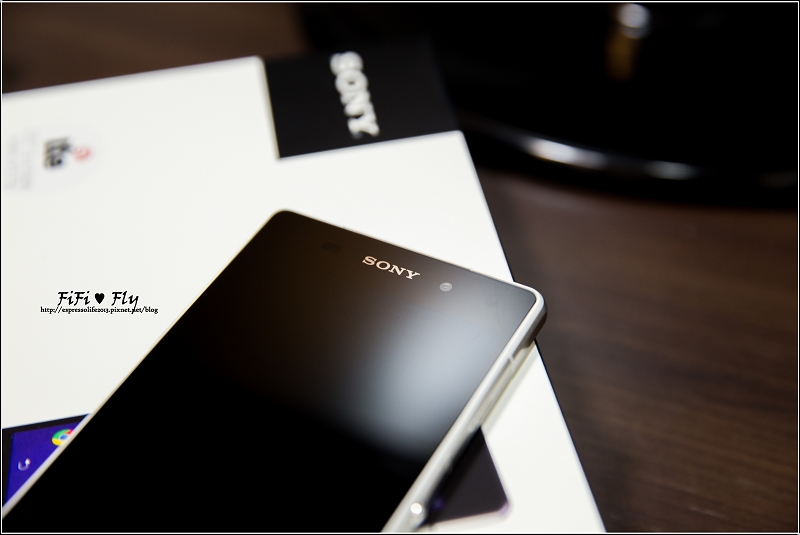
G鏡頭: 2070萬畫素、F2.0大光圈、27mm廣角、½.3吋Exmor RS感光元件

TRILUMINOS原色顯示技術有做升級,「Live Colour LED」這個技術,中文為「自然光發射」,
雖然這技術的原理是如何我都不懂,不過螢幕顯示出的顏色真的很美,畫面看起來更接近自然光

全球第一支搭載數位降噪功能的手機,
降噪耳機上的麥克風會將外界噪音頻率收音後,利用反向聲波將噪音抵銷掉,

耳機裡有電子迴路,所以較一般耳入式耳機體積來的大一點。
實際測試過,客運或火車上的機械噪音都可以近乎完全隔絕掉,
讓你聽音樂可以好好享受好音質。

馬上來分享4月初購入後的實拍心得-解毒照
Z2的照相功能對於去旅行想記錄過程但又不想帶太大台相機的人來說,
鏡頭的像素及拍照的美化功能 可以讓照片呈現的非常不錯,
當然它終究無法完全取代、畢竟拍照還是比不上高階的單眼相機,
若是想要紀錄生活細節沒有特殊的要求,我覺得拍出來的成像能滿足大部分人的需求囉!
Z2拍照功能選單。
有些功能在Z1就已經有的,像是基本的智慧場景、手動模式、TimeShift、Social Live、info-eye照片搜尋、全景,
這次Z2新增了時移拍攝影片、4K錄影、背景散焦等,
還有SONY Z2代言女星郭雪芙在廣告中示範的AR效果,
AR效果在Z1就有的功能,
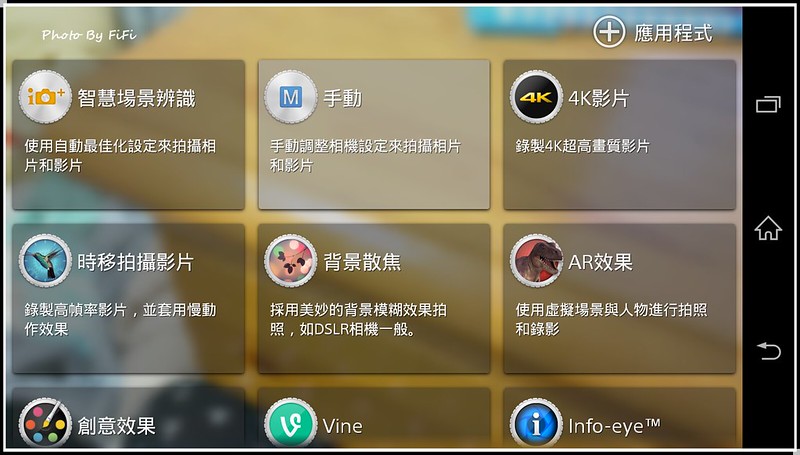
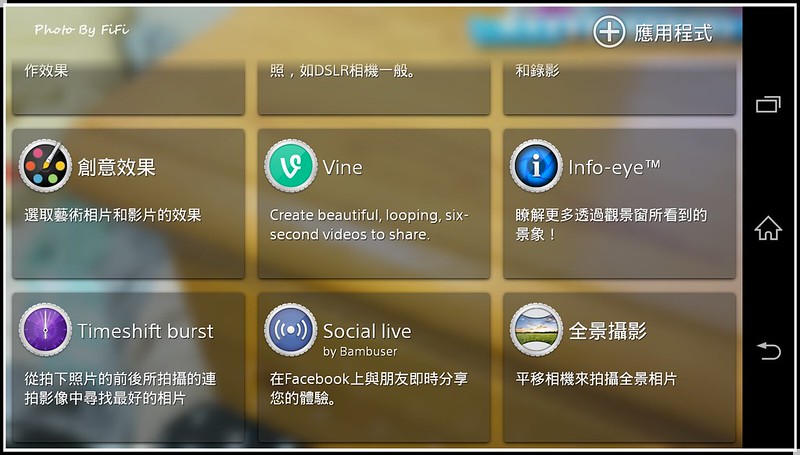
智慧場景辨識
智慧場景其實就有點像傻瓜相機一樣,
不知道怎麼調整光度、或是忽然拿起手機拍照,就交給智慧場景幫你辨識當時環境的光度做調整。
以下這幾張都是用智慧場景拍的...
室內黃光:


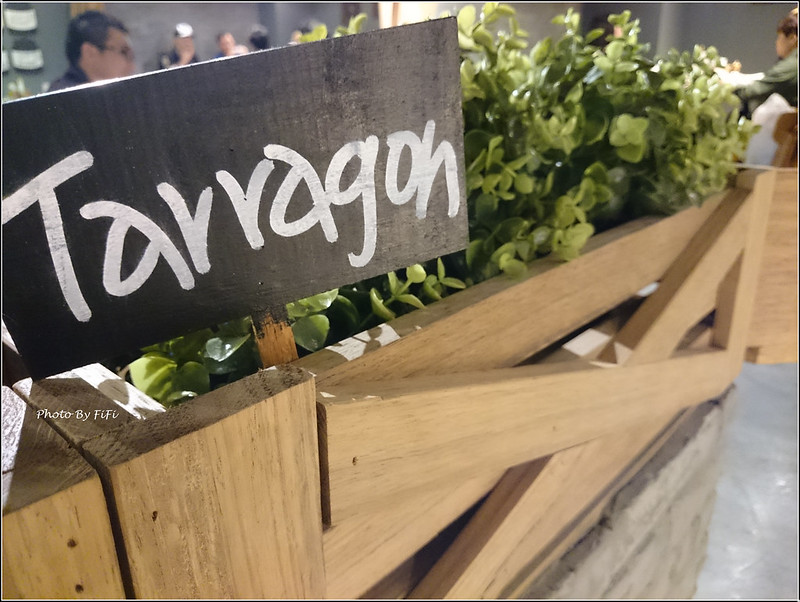


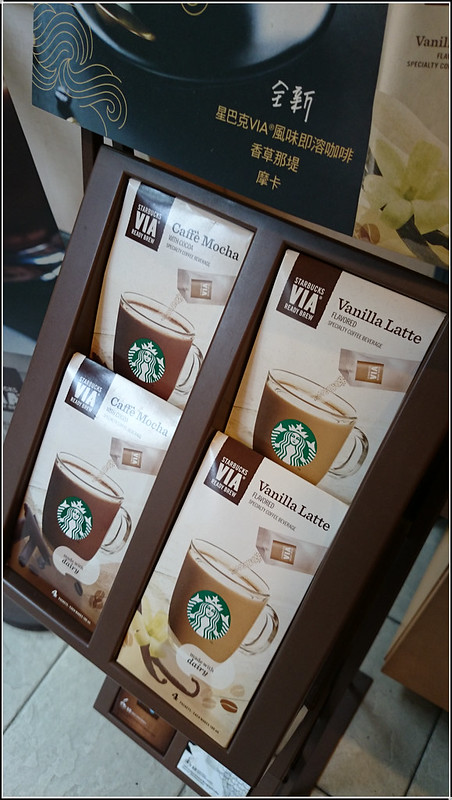
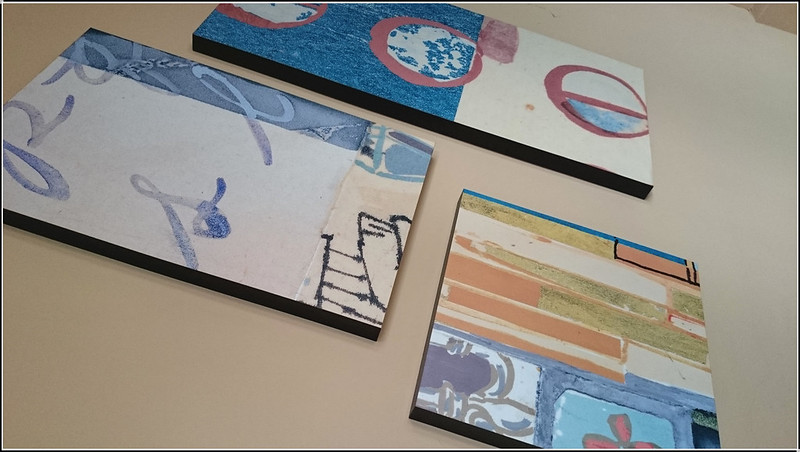


室外陽光拍攝的感覺...


SONY的產品讓我愛不釋手的原因就是,
拍照起來的色澤都很棒,快門一按下,會自動幫你稍微做色澤調整,
看起來對比度和飽和度會比較銳利、色澤很棒。

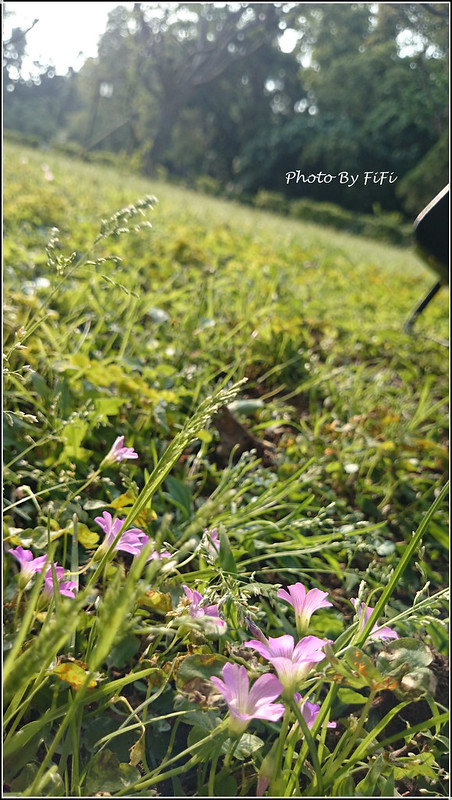
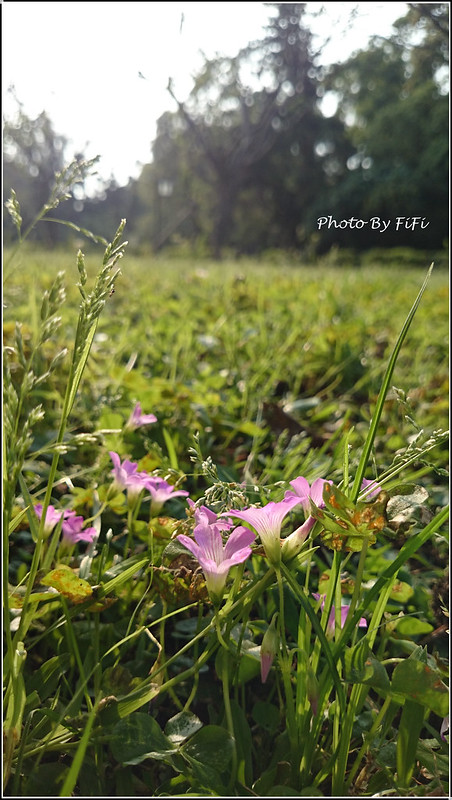

上禮拜到淡水工作,剛好在真理大學附近,
就進來散散步,順便測試Z2的拍照功能,
真理大學裡面超美的!!! 建築都好有特色,如果真理在我家隔壁就好了>///<
人家下次來想來這裡拍照~



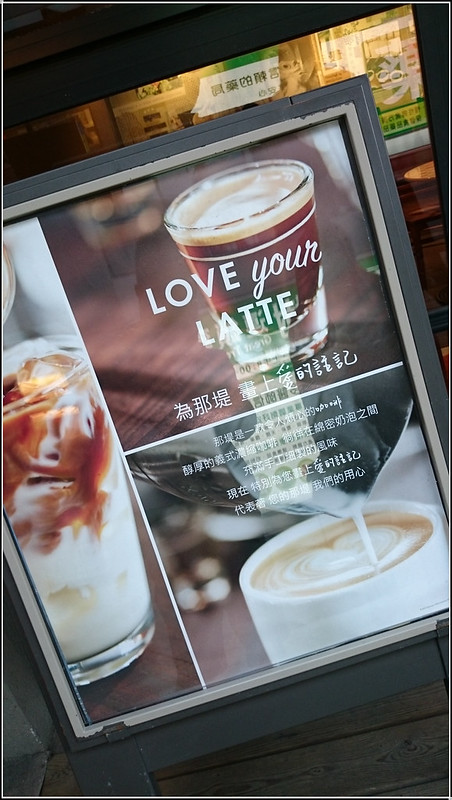

近拍:
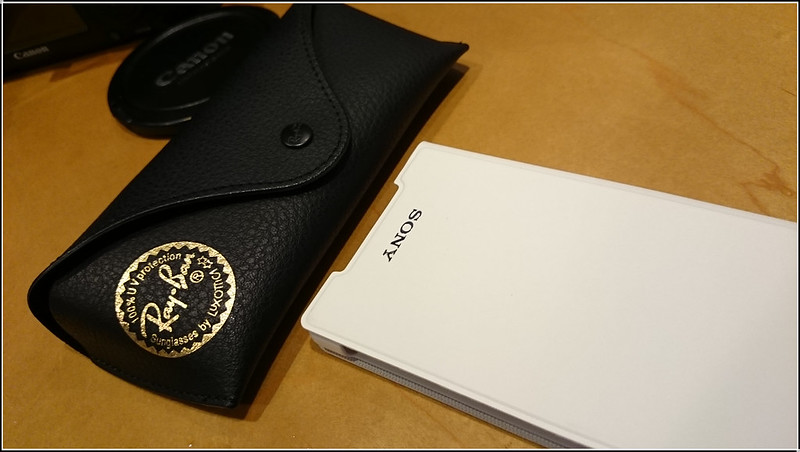


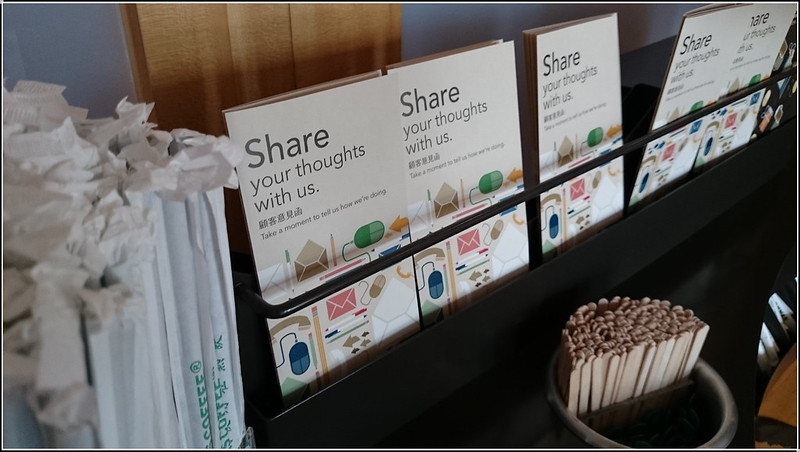




前鏡頭自拍效果
前鏡頭算是堪用 有朦朧美的FU,就像人家說的一白遮三醜



如果智慧場景辨識無法滿足你,
就可以切換M手動模式,其實M模式和一般相機可調整的東西差不多,
如果有用相機習慣的人 ,這個對你來說很簡單。
M模式的功能測定選項。
要開啟HDR 必須使用800萬畫數才可以。
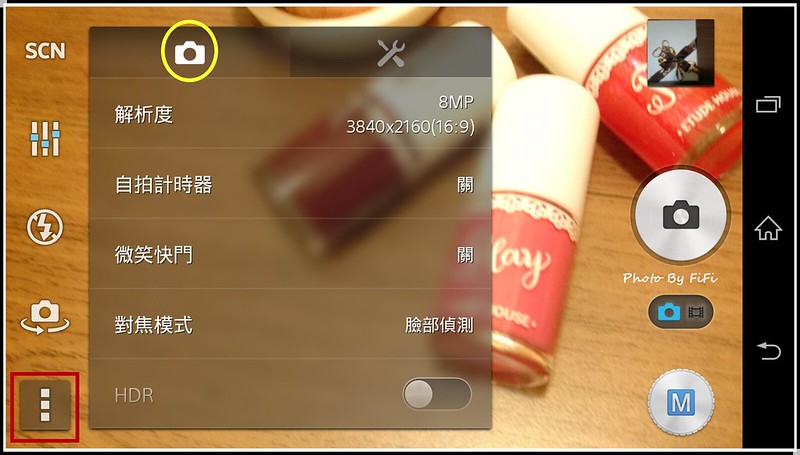
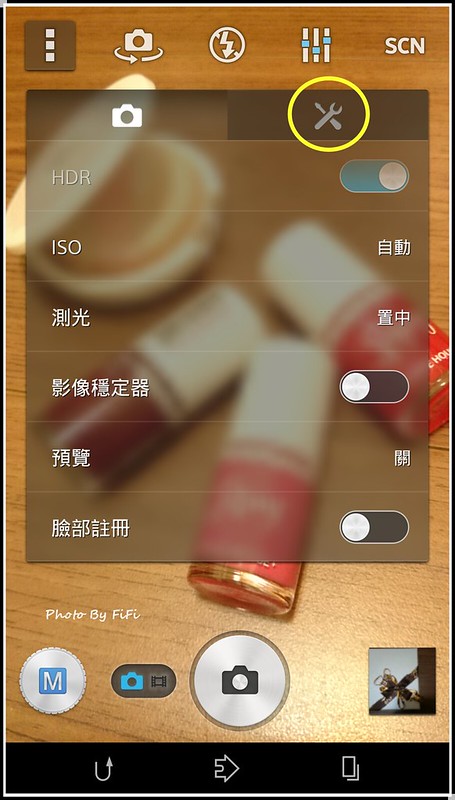
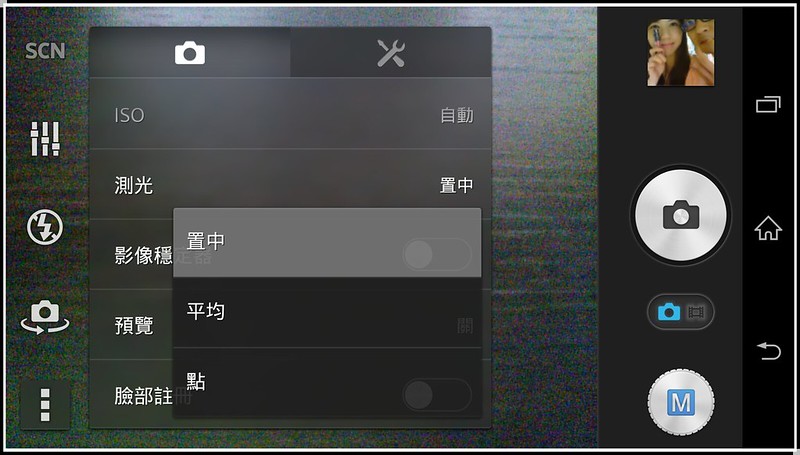
解析度和長寬比的選擇,
增加了16:9的尺寸選擇。
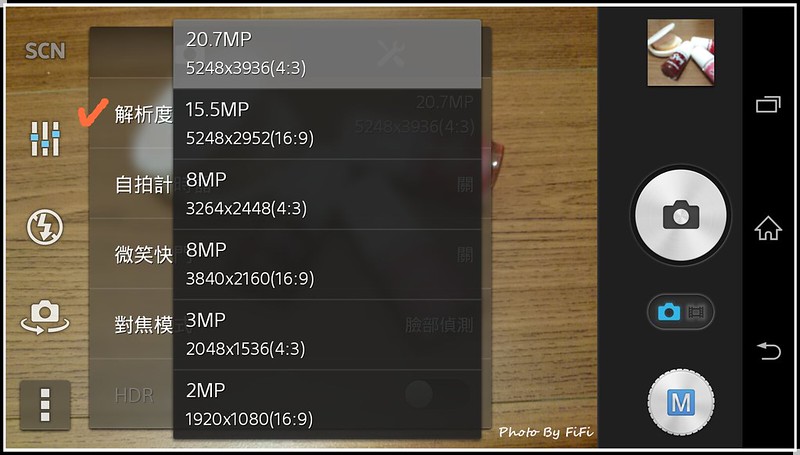
對焦方式在Z1時就已經有了,
不過下面還是做一些測試讓大家看一下。
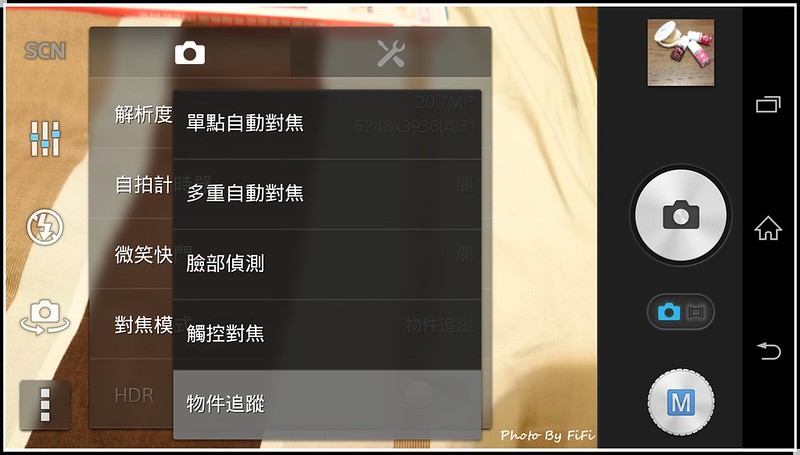
多重自動對焦點:
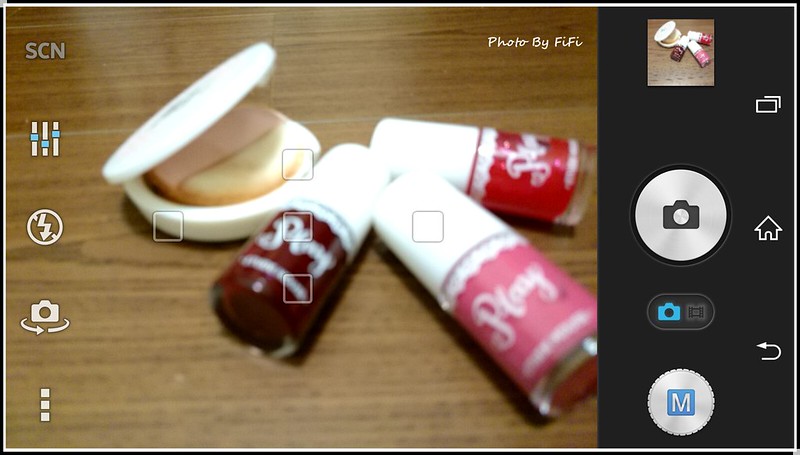
依造現在所處的拍攝環境光線做調整:
有五種模式可以選擇,其實這就和相機功能一樣,
每一個模式中都可以在調整明暗度。
WBAUTO 自動
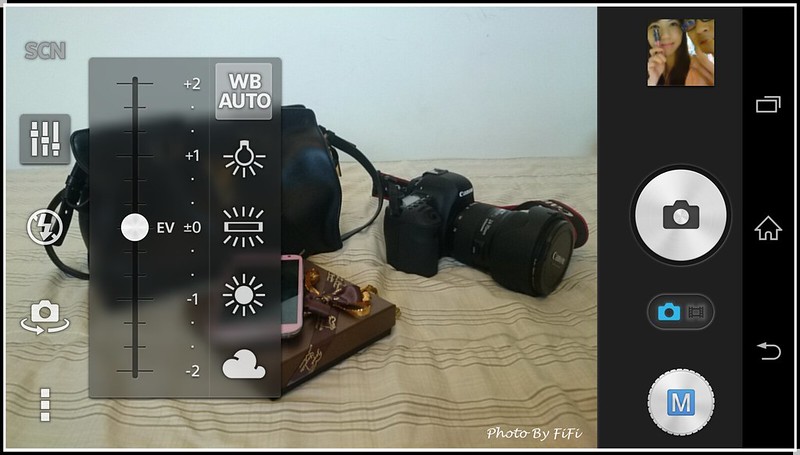
白熾燈 (適合白熾燈下的景物)
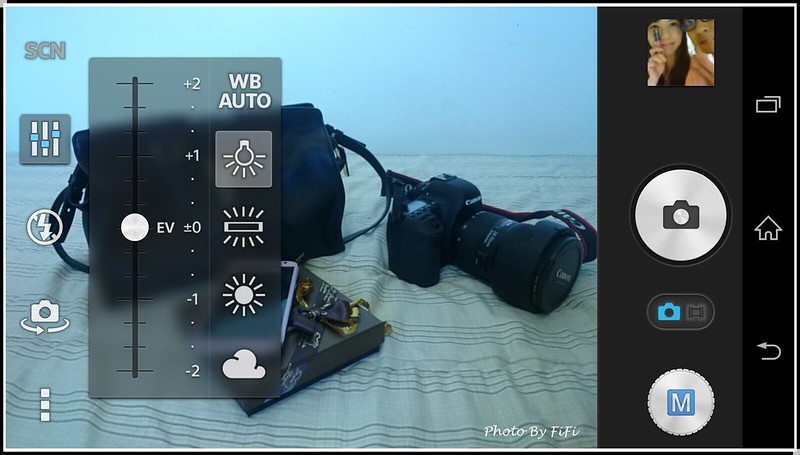
螢光燈(適合拍冷白色螢光燈下的景物)
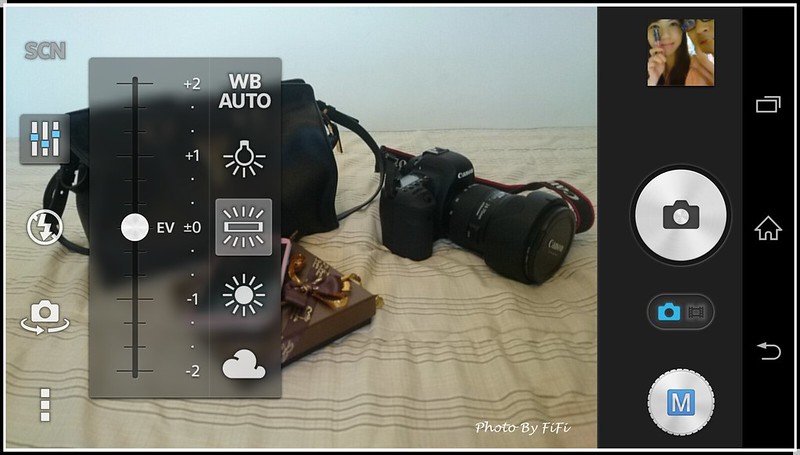
日光(適合晴朗天氣或夜景下的戶外)
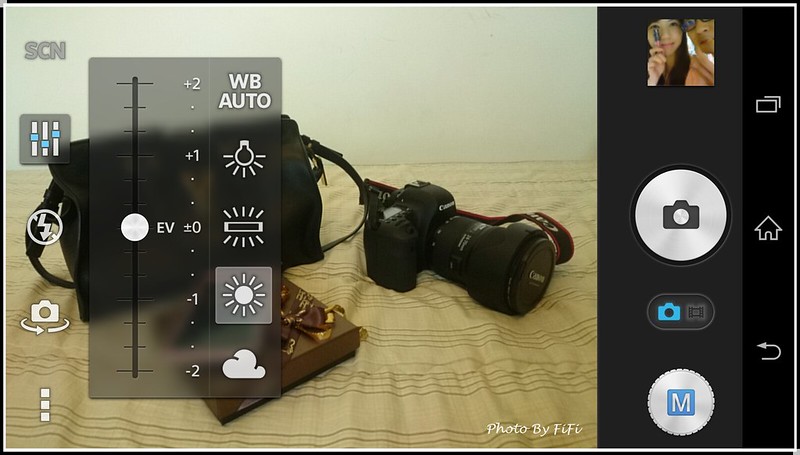
陰天(適合因天下的景物)
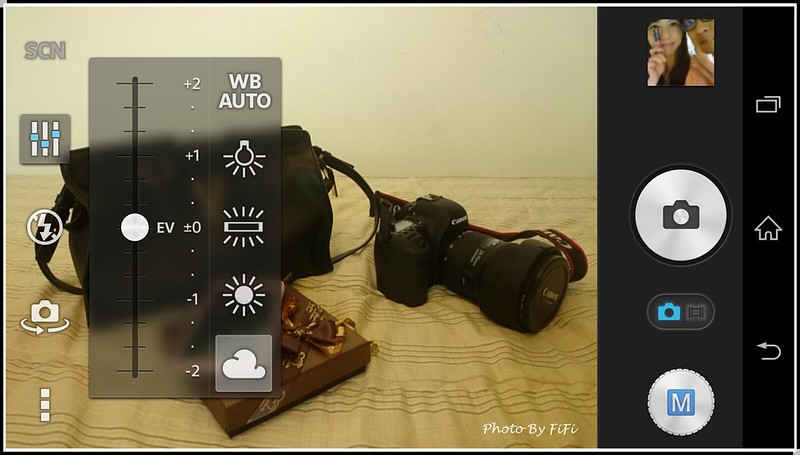
4K影片
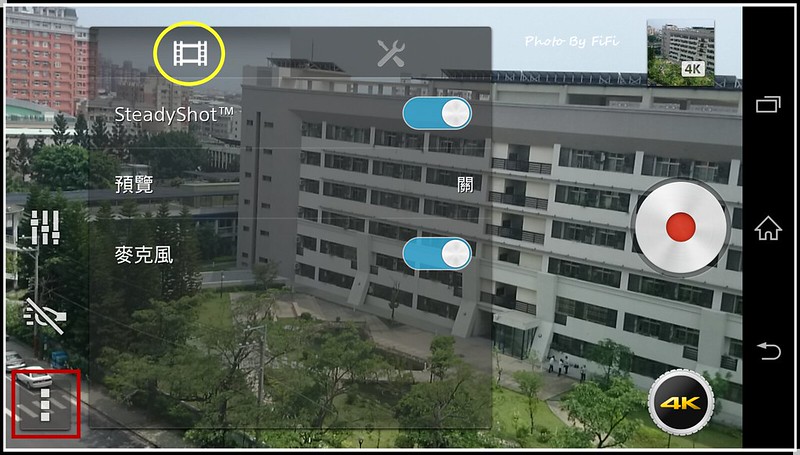
4K錄影的設定選單很簡單,
最重要的就是SteadyShot防手震一定要開,
我們拍攝影片一定需要拿在手上走動,常常在播放來看時 畫面會隨著錄影者走動而不停晃動,
影片看完頭也昏了,4K錄影的防手震功能就能改善這樣的晃動。
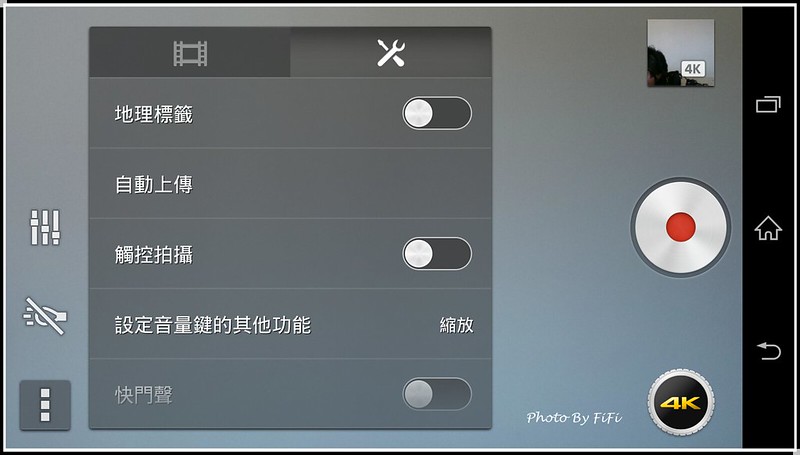
4K一樣可以邊錄影邊拍照喔!
這功能真的超方便的!!錄影過程中一定會有些畫面想要拍下照片,
在錄影的同時,按下快門鍵拍照,不需要中斷錄影。

來看看4K錄影的效果:
拍靜態景象時->
動態->
4K錄影時 手機須插高速記憶卡,或是設定儲存於內部記憶體就可以了。
時移拍攝影片(慢動作剪輯)
近拍->
背景散焦
背景散焦就像單眼拍出的景深效果,
能讓照片呈現更有立體感。
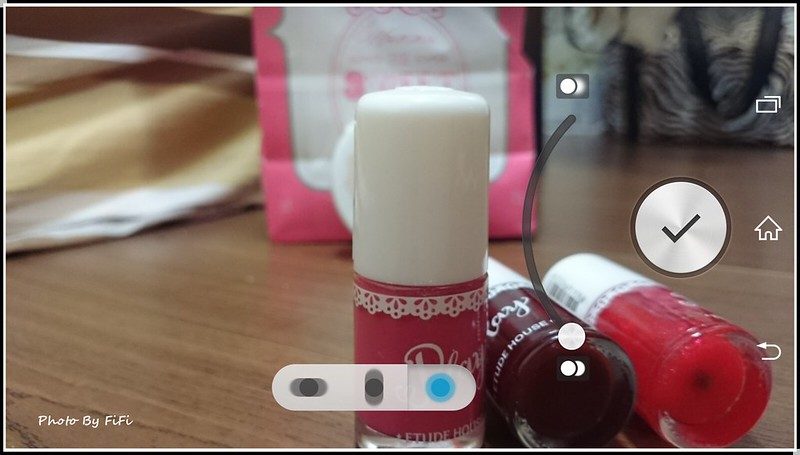
上面這張是調散焦前,
下圖紅色框框地方有三個按鈕選項,
可以依照片中物品擺放位子選擇散焦的樣式。
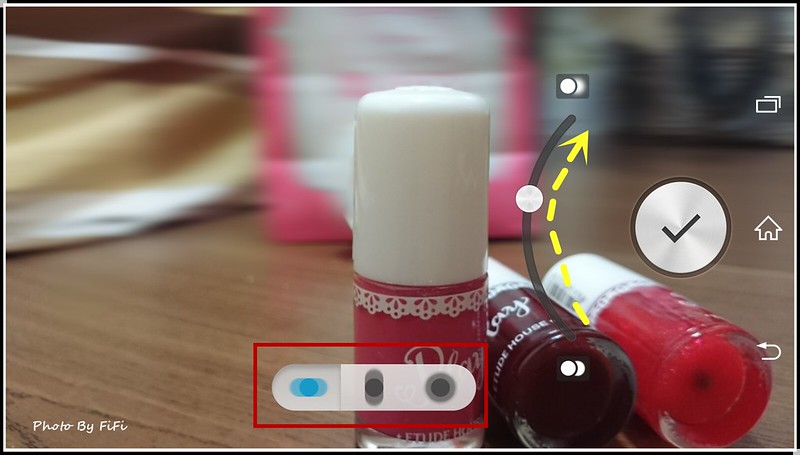
旁邊的圓形滾輪可以調整散焦的程度。
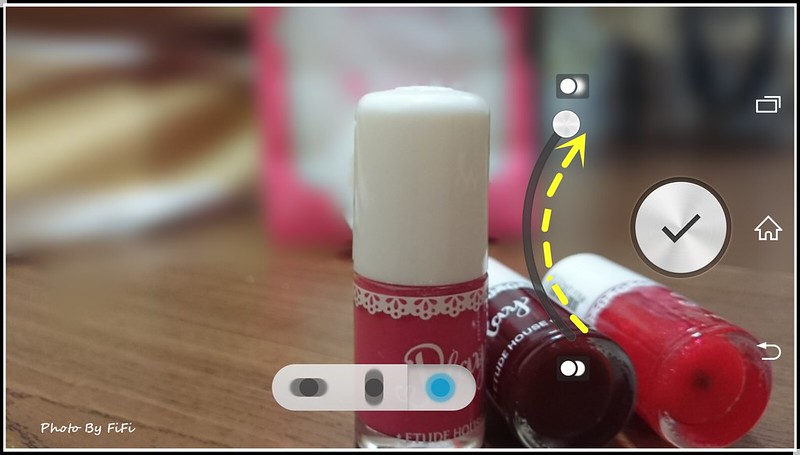
測試1
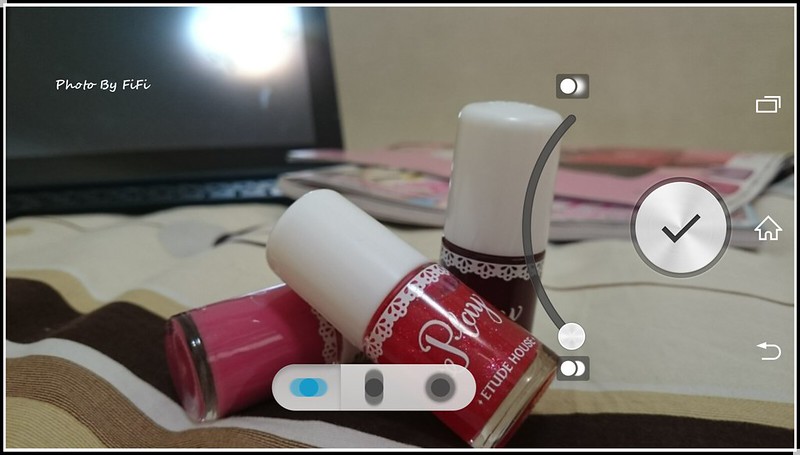
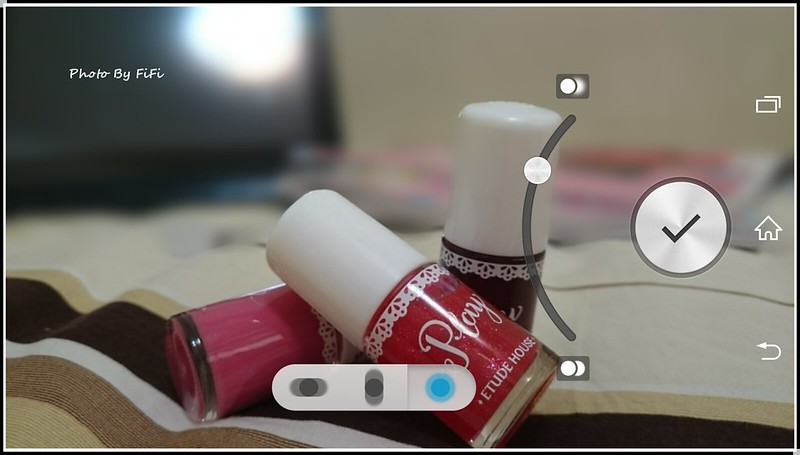
測試1完圖。

測試二
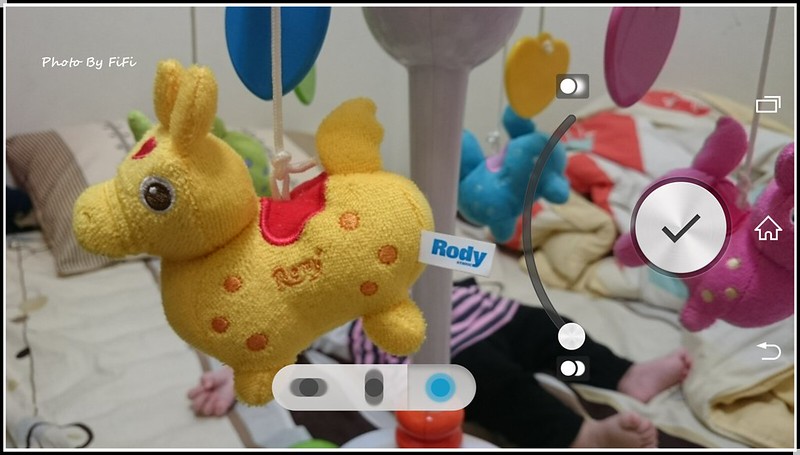
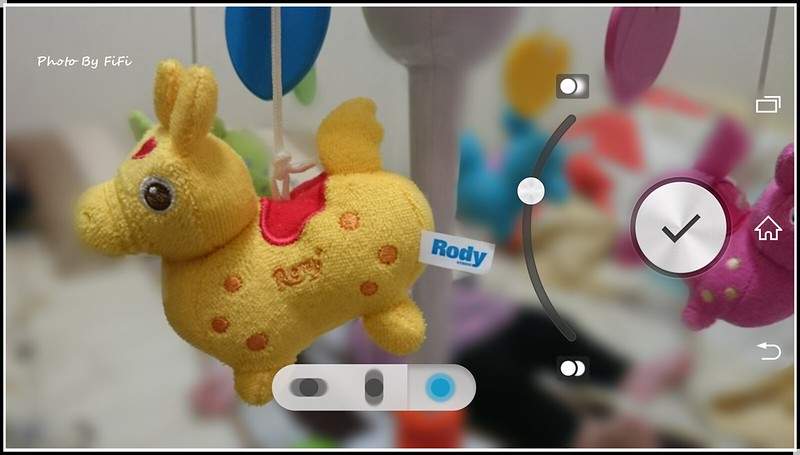
AR效果
AR效果在Z1就有的功能,在Z2又多了錄影也可拍照,
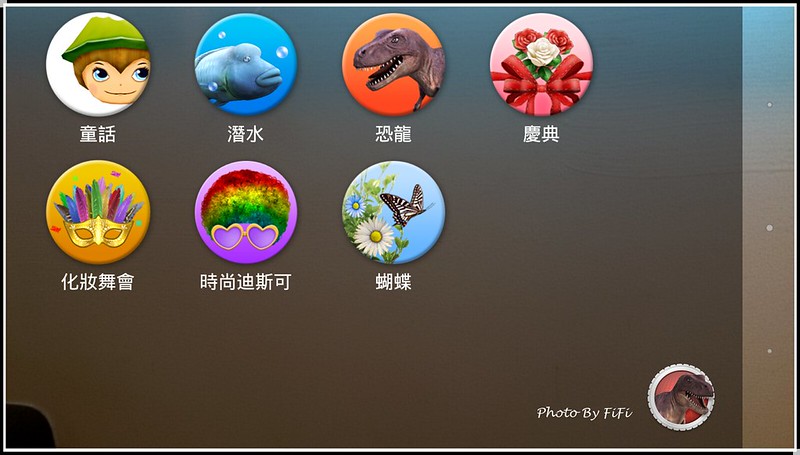
裡面有七個模式可以玩,
每一個都好可愛喔>///<
模式可以錄影也可拍照。
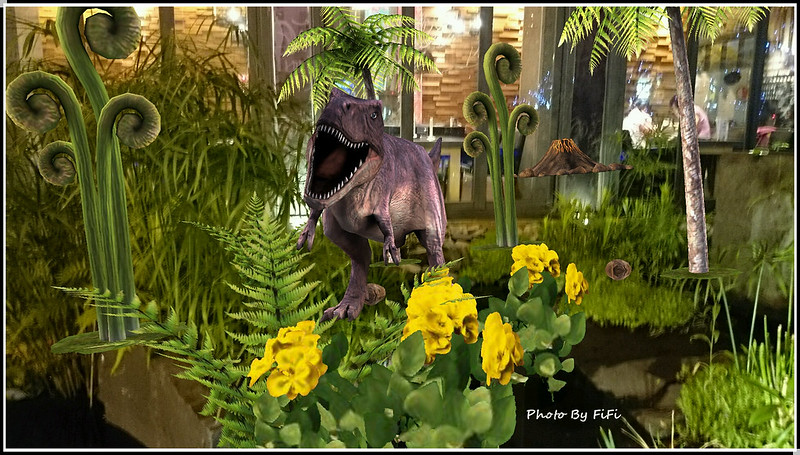
使用AR『恐龍』錄影效果
 按這裡檢視外部影片 (按這裡在新視窗中開啟影片)
按這裡檢視外部影片 (按這裡在新視窗中開啟影片)『童話』

AR裡面的場景動畫都是可以讓你移動的喔!
還會隨著你移動的位置變大或縮小,很有立體感。
自拍的時候也可以玩AR~
創意效果

創意效果有18種效果可以玩,
當然還是一樣可以邊錄影邊拍照。
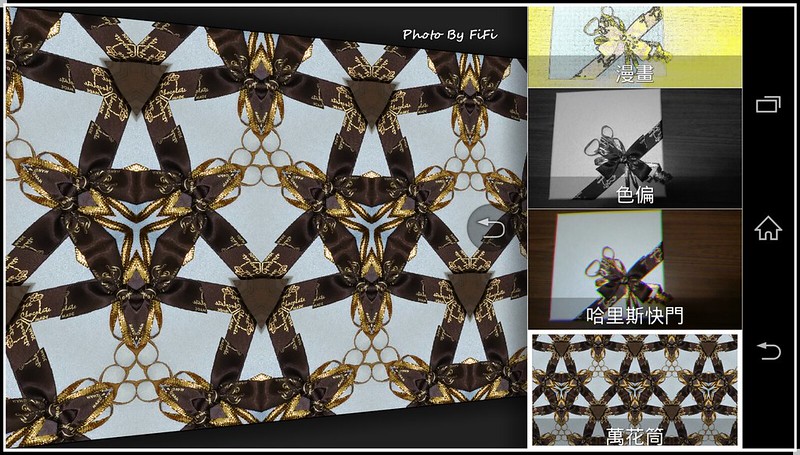
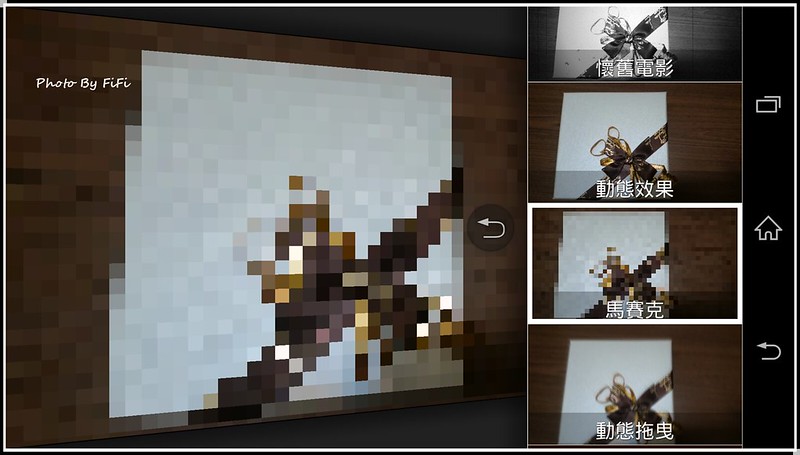
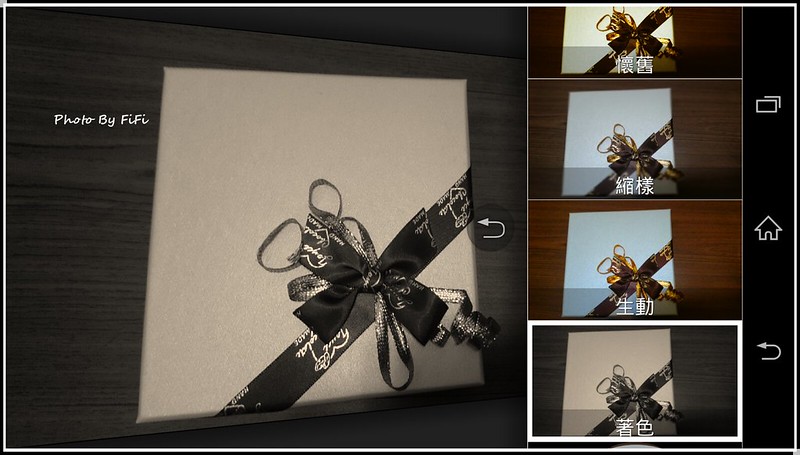
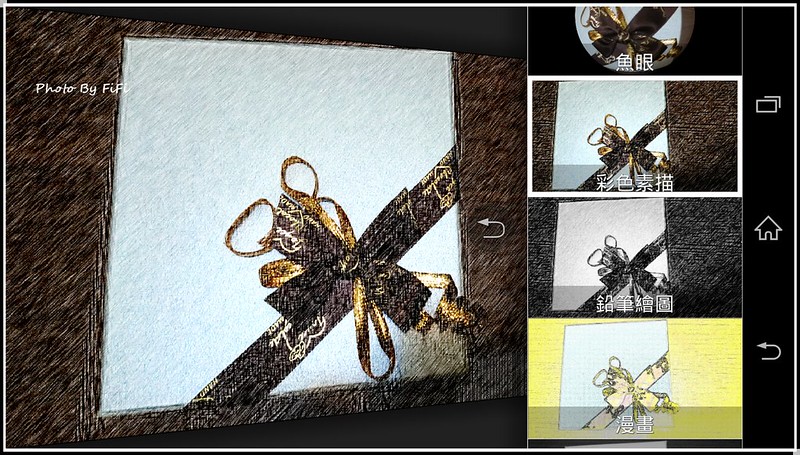
下圖是使用『懷舊電影』拍出來的效果,
照片中會有像老舊電視出現雜訊的感覺。
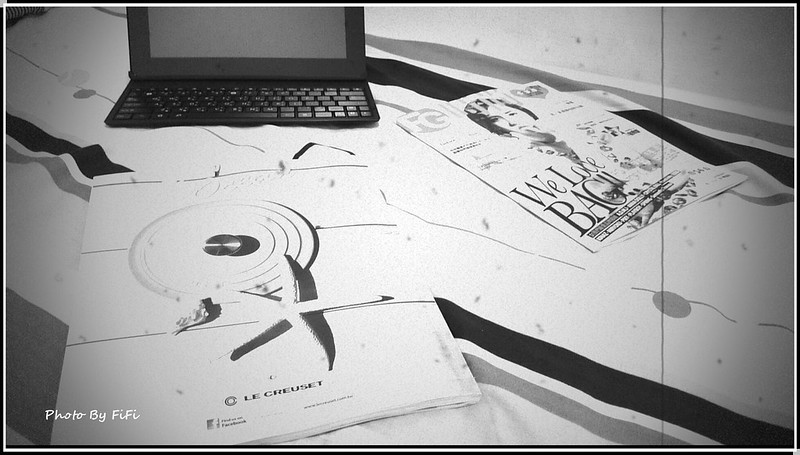
影片是使用『魚眼』的效果。
『懷舊電影』錄影
影片中會覺得有點上下晃動,那是『懷舊電影』這個風格自己形成的老舊電視感覺,
不是FiFi沒拿好手晃到喔!!
Timeshift Burst
在你按下快門的前後時間紀錄鏡頭前的景象,
拍照完成後再做選擇,
這樣解釋好像有點含糊不懂,就直接看影片吧!!

我覺得這很適合拿來拍移動快速的東西,像是比較難控制的寵物、小孩,
真的蠻好用的!!
以上是做一些簡單的Z2拍照測試給大家參考,
有些沒介紹到的功能 是一般手機基本都會有的,就不再特別提出來,
另外,這些拍照功能模式也可以自己去Google Play商店下載,
但是有些是需要付費的喔!
 按這裡檢視外部影片 (按這裡在新視窗中開啟影片)
按這裡檢視外部影片 (按這裡在新視窗中開啟影片)最後想請教使用Z2的大大,不知道有沒有人跟小妹遇到一樣的問題
用手機接傳輸線傳相片到電腦的時候會一直卡住,下面那張圖就是卡住時螢幕截取的畫面
要重覆拔差偶爾就可以順利讀取,求救一下































































































